计算机建筑辅助设计复习题.docx
《计算机建筑辅助设计复习题.docx》由会员分享,可在线阅读,更多相关《计算机建筑辅助设计复习题.docx(11页珍藏版)》请在冰豆网上搜索。
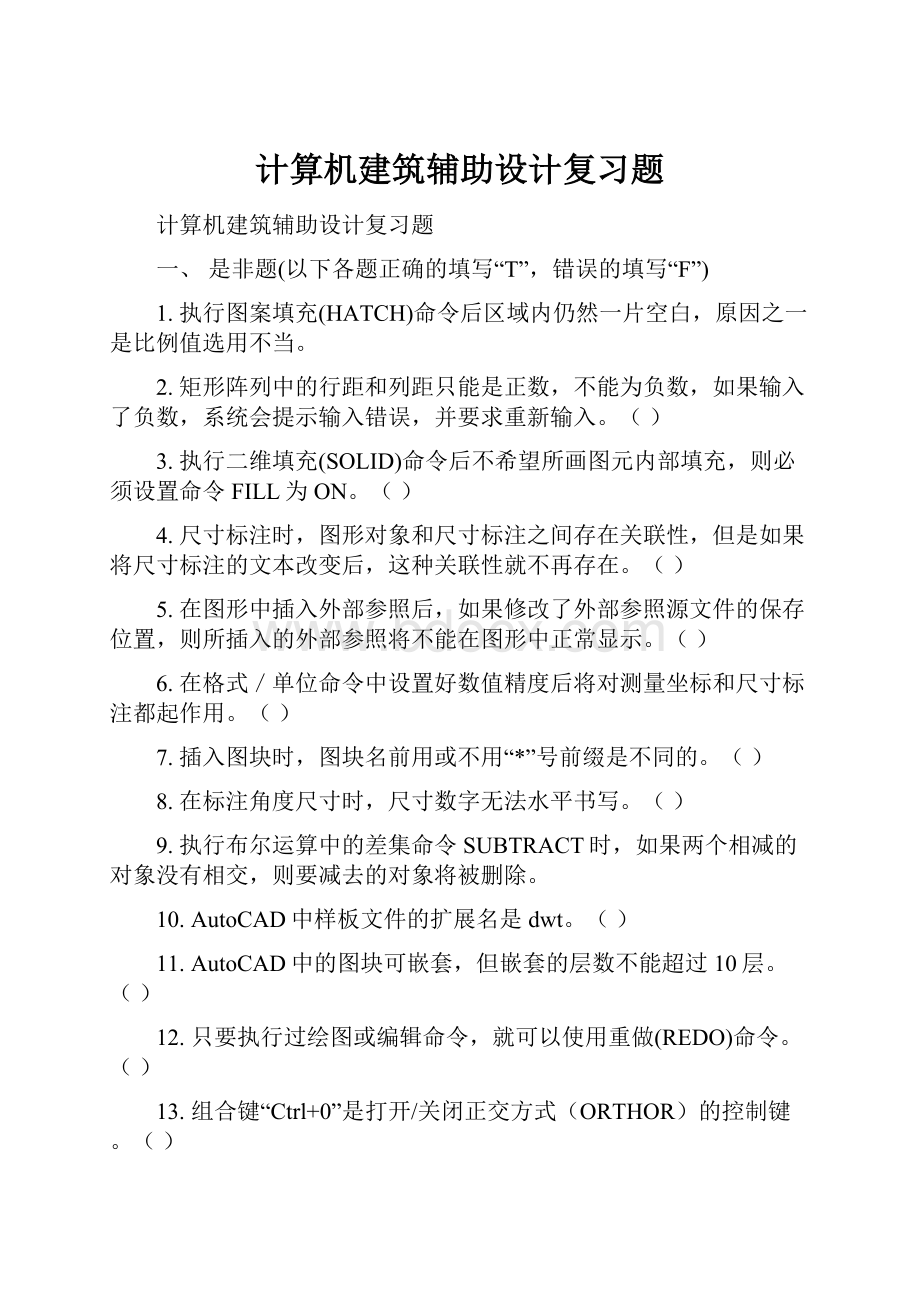
计算机建筑辅助设计复习题
计算机建筑辅助设计复习题
一、是非题(以下各题正确的填写“T”,错误的填写“F”)
1.执行图案填充(HATCH)命令后区域内仍然一片空白,原因之一是比例值选用不当。
2.矩形阵列中的行距和列距只能是正数,不能为负数,如果输入了负数,系统会提示输入错误,并要求重新输入。
()
3.执行二维填充(SOLID)命令后不希望所画图元内部填充,则必须设置命令FILL为ON。
()
4.尺寸标注时,图形对象和尺寸标注之间存在关联性,但是如果将尺寸标注的文本改变后,这种关联性就不再存在。
()
5.在图形中插入外部参照后,如果修改了外部参照源文件的保存位置,则所插入的外部参照将不能在图形中正常显示。
()
6.在格式/单位命令中设置好数值精度后将对测量坐标和尺寸标注都起作用。
()
7.插入图块时,图块名前用或不用“*”号前缀是不同的。
()
8.在标注角度尺寸时,尺寸数字无法水平书写。
()
9.执行布尔运算中的差集命令SUBTRACT时,如果两个相减的对象没有相交,则要减去的对象将被删除。
10.AutoCAD中样板文件的扩展名是dwt。
()
11.AutoCAD中的图块可嵌套,但嵌套的层数不能超过10层。
()
12.只要执行过绘图或编辑命令,就可以使用重做(REDO)命令。
()
13.组合键“Ctrl+0”是打开/关闭正交方式(ORTHOR)的控制键。
()
14.图层被冻结后,在该层上的图形实体不被显示但能被绘图仪绘出。
()
15.用Ltscale命令可调整非连续线形的线段长短和间隔。
()
16.REDRAW命令的执行速度比REGEN命令快。
()
17.在执行LINE命令的过程中又执行了ˊZoom命令,则LINE命令会自动结束。
()
18.用DIVIDE命令等分一条直线段后,发现该线段没有任何变化,这主要是由于该线段不能被等分。
()
19.执行布尔运算的交集命令INTERSECT时,对于求交的两个实体可以没有相交处。
()
20.用多段线命令PLINE画出一矩形,该矩形中有1图元实体。
()
21.阵列命令ARRAY也具有复制实体的功能。
()
22.尺寸标注作为一个整体其各部分的颜色只能是相同的。
()
23.执行图案填充(HATCH)命令后,被填充的图案可见性便不可改变。
()
24.编辑标注文字命令DIMTEDIT可用于编辑已标注尺寸的尺寸数字。
()
25.如果用TEXT命令输入文本60%%d,则结果会是60%。
()
26.要使镜像(MIRROR)处理后文字内容仍保持原来排列方式,则应先设置MIRRTEXT变量为0。
()
27.外部块的文件扩展名是.dwt。
()
28.对实体进行编辑时,如果要从选择集中剔除所有已选对象,则应在命令行键入R。
()
29.捕捉特殊点圆心时,靶框应靠近圆的圆心部位。
()
30.用二维填充(SOLID)命令对指定区域进行填充时,填充的边界只能是多边形。
()
31.AutoCAD绘图区理论上是没有界限的。
()
32.扫描仪属于图形输入设备。
()
33.通过键盘输入的点不受栅格捕捉(SNAP)的影响。
()
34.执行图形显示缩放(ZOOM)命令,然后回车,再输入2,再回车的操作后,图形的实际尺寸被放大了2倍。
()
35.在执行圆角(FILLET)命令时,应先设置圆角的半径。
()
二、简答题:
1.试说明将将绘图区的背景由黑色改变为白色的方法和步骤。
2.试说明在“图层特性管理器”对话框中的“开”、“冻结”和“锁定”这三项各有什么作用和区别?
3.如果设置了一个图层,其线型为虚线(如DASHED)或中心线(如CENTER),但绘图中发现所绘制的虚线或中心线仍显示为连续线段,应怎样设置方能显示出虚线或中心线的状态。
4.要对很复杂的一幅图中的某个指定区域进行图案填充,使用什么方法可以提高填充速度?
5.用单行文字命令DTEXT和用多行文字命令MTEXT标注的文字对象有什么区别?
6.夹点编辑有拉伸、移动、旋转、缩放、镜像等功能,使用时在这五种功能之间进行切换有什么方法?
7.说明“标注样式管理器”中“修改”按钮和“替代”按钮各有什么作用?
三、操作问答题
1.要标注
文字对象,应怎样进行操作?
2.在绘图建筑墙体时需要使用“三线”的多线样式。
其中,各线之间的间距为1个单位;外面两根线使用“Continouus”线型,颜色为黄色;中间那根线使用“Center”线型,颜色为红色。
应怎样设置?
3.要在图形中标注
文字对象,应怎样进行操作?
4.设置一个既能标注特殊字符(如φ),又符合国家标准的文字样式。
该文字样式的字高为5。
试说明设置方法和步骤。
5.在使用“极轴追踪”时,如果希望沿23度角的方向进行追踪,应怎样设置?
6.
如下图所示,要在该矩形的正中绘制一个圆,应使用什么捕捉方式及怎样操作?
写出操作步骤(注意:
不能作辅助线)。
7.说明下面图形的绘制过程(说出使用什么命令,以及绘制方法)。
8、说明下面图形的绘制过程(说出使用什么命令,以及绘制方法)。
9、说明下面图形的绘制过程(说出使用什么命令,以及绘制方法)。
10、在AutoCAD中如何用单行文字功能标注“100±0.5”?
计算机建筑辅助设计复习题解答
一、是非题:
1.T2.T3.F4.T5.T6.F7.T8.F9.T10.T11.F12.F13.F14.F15.T16.T17.F18.F19.T20.T21.T22.F23.F24.F25.F26.F27.F28.T29.F30.T31.T32.T33.T34.F35.T
二、简答题:
1.操作方法如下:
选择“工具”菜单│“选项”命令,打开“选项”对话框。
在该对话框的“显示”选项卡│“窗口元素”组件中单击“颜色”按钮,将弹出“颜色选项”对话框。
在“颜色选项”对话框的“窗口元素”中选择“模型空间背景”,“颜色”下拉列表框中选择“白色”,然后单击“应用并关闭”按钮,再单击“确定”按钮即可。
2.作用和区别如下:
1)开:
a)用于打开或关闭图层;
b)图层被关闭时,该层的实体被隐藏,也不能被打印;
c)关闭图层上的对象要参加系统运算。
2)冻结:
a)用于是否冻结图层;
b)不能冻结当前层;
c)图层被冻结时,该层的实体被隐藏,也不能被打印。
d)冻结图层的对象不参加系统运算。
3)锁定:
a)控制图层的锁定与解锁状态;
b)被锁定的图层只能绘图而不能进行编辑。
3.可以用下面任意一种方式:
一种方式是通过线型比例设置命令LTSCALE进行设置;
另一种方式是通过“格式”菜单│“线型”命令,打开“线型管理器”对话框,单击“显示细节”按钮,在“全局比例因子”文本框中该变比例值的大小即可。
4.其方法如下:
首先选择“绘图”菜单\“图案填充”命令,打开“图案填充和渐变色”对话框;
在“边界集”选项中,单击“新建”按钮,这时返回绘图区,用鼠标拖出一个包含填充区域的窗口。
这时再单击“图案填充和渐变色”对话框中的“拾取点”选项进行填充,此时AutoCAD就只计算上面拖出区域中的对象,这样就可以明显加快AutoCAD的计算速度。
5.区别如下:
1)用单行文字命令一次标注的文字,每一行是一个对象。
2)用多行文字命令一次标注的对象,整个是一个对象。
6、切换办法有:
1)在夹点编辑状态下不断按回车键Enter;
2)在夹点编辑状态下不断按空格键Space。
3)在夹点编辑状态下用鼠标在绘图区右击,从快捷菜单中选择需要的功能。
在夹点编辑状态下输入ST、MO、RO、SC和MI,将分别调用拉伸、移动、旋转、缩放和镜像等夹点编辑功能。
7、他们的作用如下:
a)“修改”按钮:
用该按钮修改了某个标注样式,凡是用该样式已经标注的尺寸和将要标注的尺寸全部要发生改变。
b)“替代”按钮:
用该按钮设置一个临时替代主样式起作用的样式,用替代样式标注尺寸,不会影响已经标注的尺寸。
当替代样式使用完后,将某个样式设置为当前,替代样式就好丢失,但标注的尺寸依然存在。
三、操作问答题:
1.其操作如下:
1)单击“绘图”菜单│“文字”│“多行文字”命令,然后用鼠标在绘图区拉出一个矩形,这时将打开“多行文字编辑器”。
2)在“多行文字编辑器”中输入带堆叠符号的文字“%%c100H7/f8”。
3)选中需堆叠的部分“H7/f8”。
4)单击“多行文字编辑器”工具栏上的堆叠按钮进行堆叠。
5)单击“确定”按钮即可。
2.三线样式设置如下:
1)选择“格式”菜单│“多线样式”命令,打开“多线样式”对话框;
2)在“多线样式”对话框中,单击“新建”按钮,在打开的对话框中输入名称“三线”,,然后单击“继续”按钮,打开“新建多线样式”对话框。
3)在“说明”中输入“线距为1”。
4)在右边的“图元”列表框中,选择上面那根线的参数,然后在“偏移”中输入1,将颜色改为黄色;同样,选择下面那根线的参数,然后在“偏移”中输入-1,将颜色改为黄色。
5)单击“添加”按钮,添加一根线,并设置颜色为红色;单击下面的线型按钮,将线型设置为“Center”.
6)在“新建多线样式”对话框单击“确定”按钮,再在“多线样式”对话框单击“确定”按钮。
3.其方法如下:
单击“绘图”菜单│“文字”│“多行文字”命令,然后用鼠标在绘图区拉出一个矩形,这时将打开“多行文字编辑器”。
在“多行文字编辑器”中输入带堆叠符号的文字“63#71”。
选中需堆叠的部分“63#71”。
单击“多行文字编辑器”工具栏上的堆叠按钮进行堆叠。
单击“确定”按钮即可。
4.设置方法如下:
1)选择“格式”菜单│“文字样式”命令,打开“文字样式”对话框;
2)在“文字样式”对话框中单击“新建”按钮,在打开的“新建文字样式”对话框中输入一个名称,如“标注”。
3)在“字体名”下拉列表中选择“gbeitc.shx”或“gbenor.shx”字体。
4)选中“使用大字体”复选框。
5)在“大字体”下拉列表中选择“gbcbig.shx”。
6)单击“应用”按钮,并单击“关闭”按钮即可。
5.设置如下:
1)用鼠标在状态栏上的“极轴”按钮上右击,打开“草图设置对话框”。
2)在“极轴追踪”标签中选中“附加角”选项,。
3)单击“新建”按钮,然后输入23。
4)单击“草图设置”对话框中的“确定”按钮即可。
6.操作如下:
1)调用圆命令CIRCLE。
2)在“对象捕捉”工具栏单击“临时追踪点”工具按钮,再单击该工具栏上的“捕捉到中点”工具按钮(如果设置了“中点”捕捉方式可不单击该按钮)。
3)用鼠标单击矩形一边的中点。
4)重复步骤2)。
5)用鼠标单击矩形另一边的中点。
然后移动鼠标到出现对齐虚线时单击确定圆的圆心。
6)输入圆的半径即可。
7.绘制过程如下:
1)将“中心线”层设为当前层,用【直线】命令绘制各中心线。
2)将“粗实线”层设置为当前图层。
3)用【圆】命令绘制左边的φ16,φ40的圆,以及中间的R14,R28,R36的圆。
4)用【偏移】命令将中间圆处的水平中心线向上分别偏移10,20,得到两条直线。
将这两条直线的图层修改为“粗实线”层。
5)用【直线】命令绘制左边φ40的圆和中间R14圆的切线。
6)用【修剪】命令修剪出各圆弧。
7)用【倒圆角】命令,并设置倒角半径为10,倒出右边R10的圆角。
8)用【圆】命令中的“相切,相切,半径”选项作R40的圆和φ40的圆,R36的圆弧相外切。
9)用【圆】命令中的“相切,相切,半径”选项作R96的圆和φ40的圆,R36的圆弧相内切。
10)用【修剪】命令修剪出R40和R96的圆弧。
11)用夹点方式调整各中心线的长短。
12)将“5号(线性)”标注样式置为当前,将“尺寸”层置为当前。
13)用【线性标注】命令标注各线性尺寸。
14)用【半径标注】命令标注各半径尺寸。
15)用【直径标注】命令标注各直径尺寸
16)命名保存图形。
8、绘制过程如下:
1)将“中心线”层设为当前层,用【直线】命令绘制水平和垂直中心线。
2)将水平中心线用【偏移】命令分别向上偏移14、26、和32.5个单位,将偏移出的最上面的两条线的图层改为“粗实线”层。
再用该命令将右边园处的垂直中心线向左偏移30、55、72.5和79个单位得到四条垂直线。
将偏移出的最左边两条线的图层改为“粗实线”层。
3)将‘粗实线“层置为当前层。
用【圆】命令作右边的φ24、φ36,以及左边长槽处得4个φ8的圆。
4)用【圆】命令4个φ8的圆的上下切线。
5)用【直线】命令中右边的倾斜部分。
6)用【修剪】命令修剪各部分图形。
7)用【倒园角】命令倒各处的圆角。
8)用“夹点”方式调整各中心线的长度。
9)将“5号(线性)”标注样式置为当前,将“尺寸”层置为当前。
10)用【半径标注】命令标注各半径尺寸。
11)用【线性标注】命令标注各线性尺寸。
12)用【直径标注】命令标注直径尺寸。
13)命名保存图形。
9、绘制过程如下:
1)将“中心线”层设为当前层,用【直线】命令LINE绘制水平中心线和两个圆处的垂直中心线,以及倾斜13度和98度的中心线。
2)用【圆】命令绘制R32的中心线。
3)将“粗实线”层设置为当前图层。
4)用【圆】命令绘制中间φ5、φ9的圆,和右边φ13、19、30的圆,以及左边圆弧处R5、R8的圆。
5)用【修剪】命令,修剪出左边R32的圆弧中心线,并用夹点方式调整该中心线的长短。
6)用【偏移】命令将R32的圆弧中心线分别向内,向外各偏移5、8得到4条圆弧线段,然后将这4条圆弧线段的图层修改为“粗实线”层。
7)用【修剪】命令修剪出左边的圆弧部分。
8)用【偏移】命令将水平中心线向下偏移11个单位,得到一条辅助线。
9)用【圆】命令,以左边圆的圆心为圆心,以R23为半径绘制一个辅助圆;再用【圆】命令,以该辅助圆与上面偏移出的辅助直线的焦点为为圆心,R8为半径绘制一个圆和右边大4相切。
10)用【删除】命令删除辅助直线和辅助圆。
11)用【直线】命令并结合对象捕捉中的“捕捉到切点”方式,做左下圆弧和右下R8圆的切线。
12)用【圆】命令中的“相切,相切,半径”选项作左上圆弧和右边大圆的相切圆。
13)用【修剪】命令修剪出图形。
14)将“尺寸”层置为当前层,将“5号(线性)”标注样式置为当前样式。
15)用“标注”工具栏│“半径标注”命令标注各半径尺寸。
16)用“标注”工具栏│“线性标注”命令标注各线性尺寸。
17)将“5号(水平)”标注样式置为当前样式。
18)用“标注”工具栏│“半径标注”命令标注各水平书写的半径尺寸。
19)用“标注”工具栏│“直径标注”命令标注各水平书写的直径尺寸。
20)将“5号(角度)”标注样式置为当前样式。
用“标注”工具栏│“角度标注”命令标注各角度尺寸。
命名保存图形。
10、标注方法如下:
1)首先选择“绘图”菜单\“文字”\“单行文字”命令。
2)在绘图区指定一点,并指定文字高度。
3)然后输入“100%%p0.5”,并按回车键即可。